Kiedy sobie poradzimy Windows użytkowników, niezależnie od tego, czy są administratorami, czy zwykłymi użytkownikami z mniejszymi uprawnieniami, zwykle tworzymy, modyfikujemy i usuwamy ich bezpośrednio z ” Panel sterowania / Użytkownicy “, chociaż możemy to również zrobić z” Ustawienia / Konta “. Mamy jednak naprawdę ciekawą komendę ” Użytkownik sieci ”, które pozwoli nam zarządzać użytkownikami systemu operacyjnego Windows poprzez konsolę z wierszem poleceń. Dzisiaj w tym artykule wyjaśnimy działanie tego programu, który jest preinstalowany w systemie operacyjnym.
Co to jest użytkownik sieci i do czego służy?

Net User to aplikacja konsolowa, która umożliwia szybkie i łatwe zarządzanie istniejącymi użytkownikami w systemie operacyjnym za pomocą poleceń konsoli. Jest to narzędzie, które ma zaspokoić potrzeby administratorów systemu, którzy zwykle uzyskują dostęp do systemu operacyjnego przez SSH i wykonują różne polecenia na konsoli. Głównym celem tego narzędzia jest nic innego jak aktywacja kont administratorów, które pozostają nieaktywne w systemie, dezaktywacja ich i zarządzanie różnymi użytkownikami zarejestrowanymi na komputerze.
Korzystanie z tego programu jest dość proste dla wszystkich użytkowników, którzy nie radzą sobie zbyt dobrze z terminalami zarówno w systemie Windows, jak i Linux, zobaczą, że korzystanie z Net User jest bardzo intuicyjnym programem i będzie dobrą okazją do startu w świecie komputerów. polecenia. Jedynym wymogiem, aby móc wykonać to polecenie, jest uruchomienie konsoli (CMD) lub wiersza poleceń z uprawnieniami administratora, dlatego będziemy musieli kliknąć „ Start / Okna ” ikona, wstaw ” CMD ” i kliknij prawym przyciskiem myszy. Wiersz polecenia i wybierz ” Uruchom jako administrator „, w przeciwnym razie nie będziemy mogli wykonać różnych dostępnych poleceń.
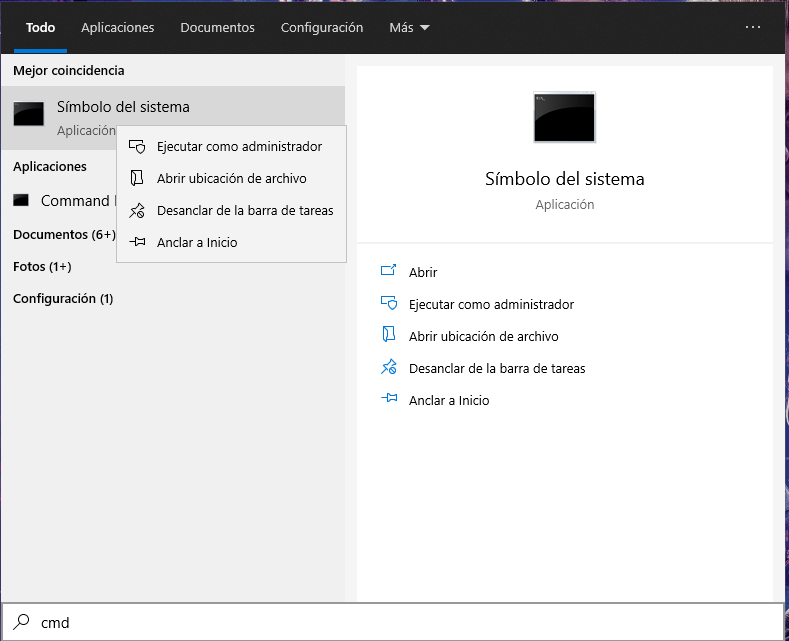
Po otwarciu wiersza poleceń lub sesji konsoli zobaczymy wszystkie dostępne opcje i podamy kilka przykładów użycia tego programu.
Jak działa Net User Tool
Działanie tego polecenia jest naprawdę proste, zwłaszcza do wyświetlania informacji, jeśli chcemy zmodyfikować informacje, będziemy musieli wprowadzić nieco bardziej skomplikowane polecenia. Jeśli wykonamy polecenie ” net user ” bez żadnych argumentów będziemy mogli zobaczyć nazwę komputera, a także użytkowników, których aktualnie zarejestrowaliśmy w naszym systemie operacyjnym.

Na powyższym zrzucie ekranu widać listę użytkowników, których mamy w systemie operacyjnym, obecnie mamy użytkownika „Administrator” i „Gość”, które są domyślnie instalowane wraz z instalacją systemu operacyjnego Windows. Mamy również nazwę użytkownika „Bron”, który jest administratorem systemu i tym, który aktualnie wykonuje różne polecenia jako administrator systemu.
Istnieje lista argumentów, za pomocą których możemy zobaczyć więcej informacji o jednym lub większej liczbie kont użytkowników, dodatkowo możemy ustawić hasło, aktywować konto użytkownika, dezaktywować je, a nawet możemy całkowicie usunąć użytkownika.
- Nazwa użytkownika sieci : Ta instrukcja zwraca wszystkie informacje związane z podaną nazwą użytkownika. Innymi słowy, można wyświetlić konfigurację wszystkich parametrów związanych z kontem.
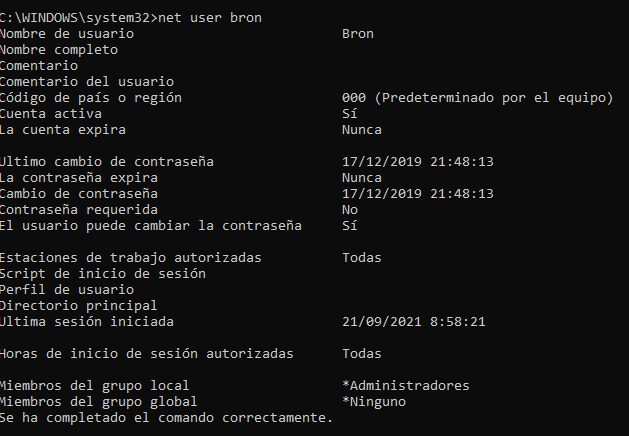
- Net User nombreUsuario hasło : kojarzy wskazane hasło z podaną nazwą użytkownika, co umożliwia zmianę hasła z tym konkretnym użytkownikiem.
- Nazwa użytkownika sieci / aktywny: tak | nie – Umożliwia włączenie lub wyłączenie konta użytkownika. Oznacza to, że zezwól temu kontu na logowanie do systemu lub nie, nawet jeśli hasło zostało wprowadzone poprawnie.
- Nazwa użytkownika sieci Hasło / dodaj : utwórz nowego użytkownika w systemie, wprowadź nową nazwę użytkownika i hasło, które chcemy, aby ten użytkownik miał w szczególności. Jest bardzo podobny do wspomnianego powyżej, z tą różnicą, że poprzedni służy tylko do powiązania hasła z istniejącym użytkownikiem w systemie operacyjnym, to polecenie służy do tworzenia nowego użytkownika.
- Nazwa użytkownika sieci / usuń : usuwa użytkownika i wszystko, co jest z nim związane w zakresie konfiguracji. Zmiany nie są odwracalne.
Jeśli napiszemy polecenie « użytkownik sieci / pomoc » będziemy mogli uruchomić pomoc użytkownika sieci z każdym z dostępnych poleceń, dodatkowo zobaczymy też legendę o tym, co robi każde z poleceń, które mamy dostępne z tym programem, dlatego nie będziemy mieli zbyt wielu problemów, aby korzystać z tego programu, dodatkowo mamy różne przykłady, które możemy uruchomić, aby przetestować, co robi każdy z nich.
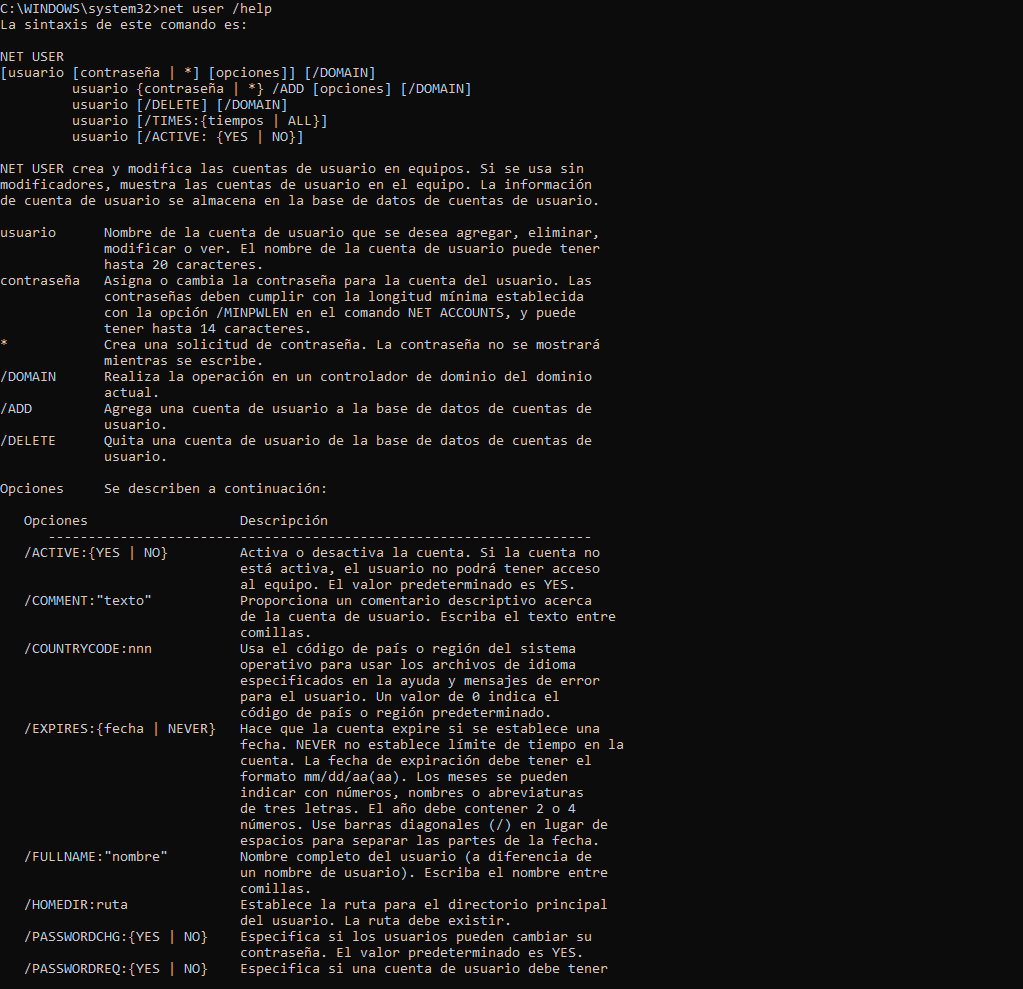
Bardzo interesującą funkcją jest to, że pozwala nam również konfigurować tych użytkowników bezpośrednio na kontrolerze domeny bieżącej domeny, o ile jesteśmy administratorami samego kontrolera domeny. Inne ciekawe opcje, na które pozwala nam użytkownik sieci, to:
- / KOMENTARZ: umożliwia dodanie komentarza do konta użytkownika, które zamierzamy utworzyć.
- / KOD KRAJU: Dodaj kod kraju lub regionu systemu operacyjnego, aby korzystać z plików językowych.
- / EXPIRES: pozwala skonfigurować, kiedy określone konto, które zamierzamy dodać lub zmodyfikować, wygasa, jeśli nie wskażemy niczego, nigdy nie wygaśnie.
- / FULLNAME: ta opcja pozwala nam zdefiniować pełną nazwę użytkownika, a nie tylko nazwę logowania użytkownika.
- / HOMEDIR: umożliwia skonfigurowanie ścieżki do katalogu domowego użytkownika.
- / PASSWORDCHG: umożliwia skonfigurowanie, czy użytkownicy mogą zmieniać własne hasło dostępu.
- / PASSWORDREQ: pozwala skonfigurować, aby użytkownicy zawsze mieli hasło dostępu.
- / LOGONPASSWORDCHG: wymusza zmianę hasła danego użytkownika przy następnym logowaniu.
- / PROFILEPATH – Ustawia ścieżkę do profilu logowania użytkownika.
- / SCRIPTPATH: lokalizacja skryptu logowania dla danego użytkownika.
- / CZAS: godziny, w których dany użytkownik może się zalogować.
- / KOMENTARZ UŻYTKOWNIKA: umożliwia dodanie lub zmianę komentarza użytkownika do konta.
- / STACJE ROBOCZE – Pokazuje do 8 komputerów w sieci, z których użytkownik może się zalogować.
Jak widzieliście, to polecenie jest naprawdę przydatne do zarządzania użytkownikami systemu operacyjnego, możemy je tworzyć, modyfikować, usuwać, a także konfigurować ich hasła, zasady haseł, jeśli konto może wygasnąć, katalog główny określonego użytkownika i wiele inne parametry do prawidłowego zarządzania wszystkimi użytkownikami systemu operacyjnego przy użyciu net user dla Windows.